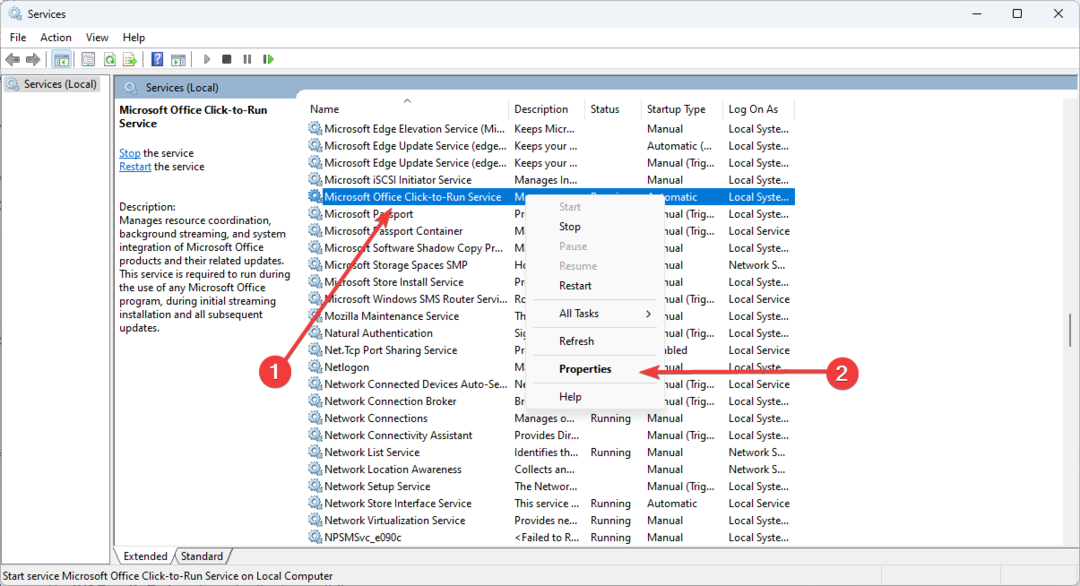Ši programinė įranga leis jūsų tvarkyklėms veikti ir veikti, taip apsaugant jus nuo įprastų kompiuterio klaidų ir aparatūros gedimų. Dabar patikrinkite visus tvarkykles atlikdami 3 paprastus veiksmus:
- Atsisiųskite „DriverFix“ (patikrintas atsisiuntimo failas).
- Spustelėkite Paleiskite nuskaitymą rasti visus probleminius vairuotojus.
- Spustelėkite Atnaujinti tvarkykles gauti naujas versijas ir išvengti sistemos sutrikimų.
- „DriverFix“ atsisiuntė 0 skaitytojų šį mėnesį.
7 greiti sprendimai, kaip išspręsti „iPod“ identifikavimo problemas
- Prijunkite „iPod“ naudodami alternatyvų USB kabelį
- Patikrinkite, ar paleistos „Apple“ paslaugos
- Patikrinkite, ar nėra „iTunes“ naujinimų
- Iš naujo įdiekite „iTunes“
- Ištaisykite „iTunes“ naudodami „iMyFone TunesFix“
- Patikrinkite, ar „Apple Mobile Device USB Driver“ yra įjungta
- Iš naujo įdiekite „Apple“ mobiliųjų įrenginių USB tvarkyklę
Daugeliui „iPod“, „iPhone“ ir „iPad“ vartotojų reikia perkelti failus iš savo „Apple“ įrenginių į „Windows“. Tačiau
„iPod“ vartotojai negali perkelti failų, kai„iPod“ aptiktas, tačiau jo nepavyko tinkamai identifikuoti“Pasirodo klaidos pranešimas.Visas klaidos pranešimas nurodo: Aptiktas „iPod“, tačiau jo nepavyko tinkamai identifikuoti. Atjunkite, vėl prijunkite ir bandykite dar kartą. Jei problema išlieka, pašalinkite „iTunes“, tada įdiekite „iTunes“ dar kartą.
Pirmiau pateiktas klaidos pranešimas taip pat gali pasirodyti „iPhone“ ir „iPad“ vartotojams. Tai klaidos pranešimas, kuris pasirodo, kai „iTunes“ neaptinka prijungto „Apple“ įrenginio. Tai yra keletas įvairių raiškų, kurios gali pataisyti „iTunes“, kai jis neaptinka prijungtų įrenginių.
Ką daryti, jei jūsų iPod buvo aptiktas, bet jo nepavyko nustatyti
1. Prijunkite „iPod“ naudodami alternatyvų USB kabelį
Kai kuriems „iPod“ vartotojams gali tekti pakeisti „iPod“ USB laidus, kai „„iPod“ aptiktas, tačiau jo nepavyko tinkamai identifikuoti“Pasirodo klaidos pranešimas. Taigi pabandykite prijungti „iPod“ prie kompiuterio alternatyviu USB kabeliu, jei toks yra. Be to, prijunkite „iPod“ prie alternatyvaus USB lizdo.
2. Patikrinkite, ar paleistos „Apple“ paslaugos
Yra keletas „Apple“ paslaugų, kurias reikia paleisti sistemoje „Windows“, kad „iPod“ vartotojai galėtų perkelti failus su „iTunes“. Šios paslaugos yra: „iPod Service“, „Bonjour Service“ ir „Apple Mobile Device Service“. Taip vartotojai gali paleisti tas paslaugas sistemoje „Windows 10“.
- Atidarykite „Vykdyti“ su „Windows“ klavišu + X sparčiuoju klavišu.
- Lauke „Atidaryti“ įveskite „services.msc“ ir pasirinkite Gerai variantą.
- Tada dukart spustelėkite „Apple Mobile Device Service“, kad atidarytumėte langą toliau pateiktoje fotografijoje.

- Pasirinkite Automatinis išskleidžiamajame meniu Paleisties tipas.
- Tada spustelėkite mygtuką Pradėti, kad veiktų paslaugos būsena.
- Paspauskite Taikyti ir Gerai mygtukus.
- Pakartokite aukščiau nurodytus veiksmus naudodami „Bonjour“ ir „iPod“ tarnybą.
- SUSIJĘS: NUSTATYTI: „Windows“ kompiuteris neatpažįsta mano „iPod“
3. Patikrinkite, ar nėra „iTunes“ naujinimų
„„iPod“ aptiktas, tačiau jo nepavyko tinkamai identifikuoti“Gali pasirodyti vartotojams, naudojantiems pasenusias„ iTunes “versijas. Taigi tikrindami „iTunes“ naujinimus kai kuriems vartotojams problema gali būti išspręsta. Norėdami patikrinti, ar yra naujinių, spustelėkite Pagalba > Tikrinti, ar yra atnaujinimų „iTunes“. Tada vartotojai gali atnaujinti „iTunes“ programinė įranga į naujausią versiją, jei yra naujesnės versijos.
4. Iš naujo įdiekite „iTunes“
„ITunes“ iš naujo įdiegti yra rezoliucija, kurią daugelis vartotojų patvirtina, kadAptiktas „iPod““Klaidos pranešimas. Tai užtikrins jūsų „iTunes“ programinė įranga yra atnaujinta ir kad jums netrūksta jokių kitų jam reikalingų papildomų komponentų. Taip „iTunes“ vartotojai gali iš naujo įdiegti tą programinę įrangą.
- Atidarykite programų ir funkcijų valdymo skydelio programėlę, į „Run“ įvesdami „appwiz.cpl“ ir spustelėkite Gerai.

- Tada pasirinkite „iTunes“ ir spustelėkite Pašalinti.
- Spustelėkite Taip mygtuką patvirtinti.
- Vartotojai taip pat turėtų pašalinti „Apple“ programinės įrangos naujinimą, „Bonjour“, „Apple Application Support“ ir „Apple Mobile Device Support“ (darant prielaidą, kad jie visi įdiegti). Programų ir funkcijų valdymo skydelio programėlėje išvardyti visi šie komponentai.
- Iš naujo paleiskite „Windows“, pašalinę „iTunes“ ir kitą „Apple“ programinę įrangą.
- Tada atidarykite „iTunes“ puslapis „MS Store“ ir paspauskite Gaukite mygtuką.
- Atidarykite atsisiųstą „iTunes“ diegimo programą, kad pridėtumėte programinę įrangą prie „Windows“. Tai taip pat iš naujo įdiegs „Apple“ programinės įrangos naujinimą, „Bonjour“, „Apple Application Support“ ir „Apple Mobile Device Support“.
- Iš naujo įdiegę „iTunes“, iš naujo paleiskite darbalaukį ir nešiojamąjį kompiuterį.
- SUSIJĘS: Pataisymas: „Windows pašalina šį įrenginį“ įspėjimas, kai prijungtas „iPod“
5. Ištaisykite „iTunes“ naudodami „iMyFone TunesFix“
„Windows 10“, „8“ ir „7“ skirta „iMyFone TunesFix“ programinė įranga gali ištaisyti įvairius „iTunes“ klaidų pranešimus. Taigi, tai tikrai programinė įranga, į kurią verta atkreipti dėmesį, norint išspręsti „„iPod“ aptiktas, tačiau jo nepavyko tinkamai identifikuoti”Klaida. Šiuo metu „TunesFix“ mažmeninė prekyba kainuoja 14,95 USD su nuolaida, o „iTunes“ vartotojai gali spustelėti Išbandyk nemokamai ant programinės įrangos tinklalapį išbandyti demonstracinę versiją. Štai kaip „iPod“ vartotojai gali pataisyti „iTunes“ naudodami „iMyFone TunesFix“.
- Pridėkite „iMyFone TunesFix“ prie „Windows“ ir atidarykite programinės įrangos langą.
- Programinė įranga automatiškai nuskaito „iTunes“ diegimą, kai vartotojai ją paleidžia.

- „IMyFone TunesFix“ programinė įranga gali aptikti kai kurias problemas po pirmojo nuskaitymo. Jei taip, spustelėkite Remontas mygtukas programinei įrangai taisyti.

- Jei pradinis nuskaitymas neaptinka klaidų, spustelėkite Ištaisykite „iTunes Connect“ problemas lange „iMyFone TunesFix“.
- Tada paspauskite Remontas mygtuką, kad išspręstumėte „iTunes“ ryšio problemas.
- SUSIJĘS: Geriausios programos, skirtos „Android“ / „iOS“ failams perkelti į „Windows 10“, 8
6. Patikrinkite, ar „Apple Mobile Device USB Driver“ yra įjungta
- „Apple“ mobiliojo įrenginio USB tvarkyklės USB tvarkyklė gali būti neįgalinta. Norėdami tai patikrinti, prijunkite „iPod“ prie nešiojamojo kompiuterio ar darbalaukio USB prievado.
- Dešiniuoju pelės mygtuku spustelėkite meniu Pradėti mygtuką ir pasirinkite Įrenginių tvarkytuvė atsidariusiame meniu.
- Tada dukart spustelėkite „Universal Serial Bus“ valdiklius, kad išplėstumėte tą kategoriją.

- Rodyklė žemyn paryškinama, jei „Apple Mobile Device USB Driver“ yra išjungta. Dešiniuoju pelės mygtuku spustelėkite „Apple Mobile Device“ ir pasirinkite Įgalinti Jei reikėtu.
7. Iš naujo įdiekite „Apple“ mobiliųjų įrenginių USB tvarkyklę
„Apple Mobile Device USB Driver“ įdiegimas iš naujo yra dar viena potenciali skiriamoji geba, kurią kai kurie vartotojai patvirtino, kad ištaiso „iPod“ neatpažintą klaidą. Norėdami tai padaryti, prijunkite „iPod“ prie kompiuterio.
- „Win + X“ meniu atidarykite „Device Manager“.
- Dukart spustelėkite „Universal Serial Bus“ valdiklius, kad išplėstumėte savo įrenginių sąrašą.
- Tada dešiniuoju pelės mygtuku spustelėkite „Apple Mobile Device USB Driver“ ir pasirinkite Pašalintiprietaisą.
- Spustelėkite Pašalinti mygtuką, kad patvirtintumėte toliau.

- Paspauskite Ieškokite aparatūros pakeitimų mygtukas parodytas tiesiogiai žemiau. Ši parinktis iš naujo įdiegs „Apple Mobile Device USB Driver“ tvarkyklę.
Yra didelė tikimybė, kad bent viena iš aukščiau pateiktų rezoliucijų pataisys „iTunes“, kai ji neatpažins „iPod“ įrenginių. Atminkite, kad pirmiau pateiktos rezoliucijos taip pat gali išspręsti tą pačią problemą „iPhone“ ir „iPad“.
Patikrinkite šiuos susijusius gaminius:
- NUSTATYTI: „iPhone“, „iPad“, „iPod“ nesinchronizuojami su „iTunes“ sistemoje „Windows 8“, „10“
- „iTunes“ neatpažįsta „iPhone“ sistemoje „Windows 10“ [Pataisyti]
- Kaip išspręsti „iTunes“ gedimus „Windows 10“, „8“
![„Microsoft Store“ klaida: Inténtalo de Nuevo, Algo Pasó [5 patarimai]](/f/6d0d4fcef7c9262d8c1285f68ec2e509.png?width=300&height=460)